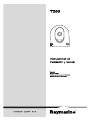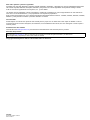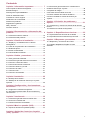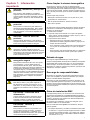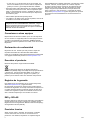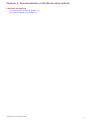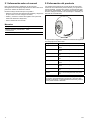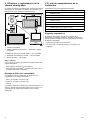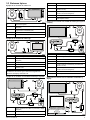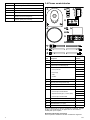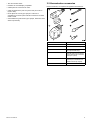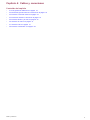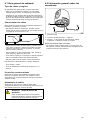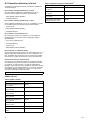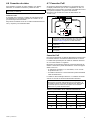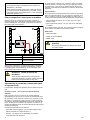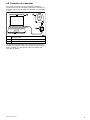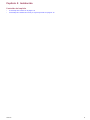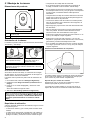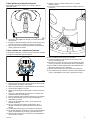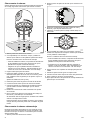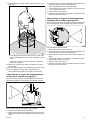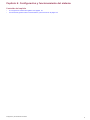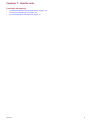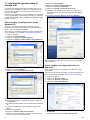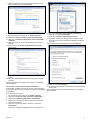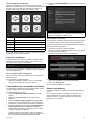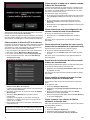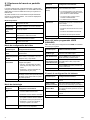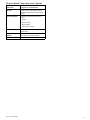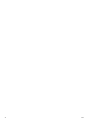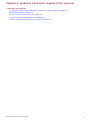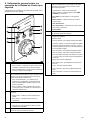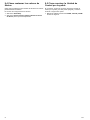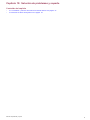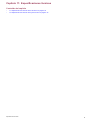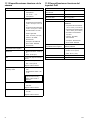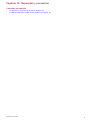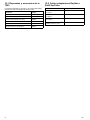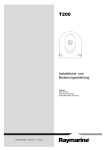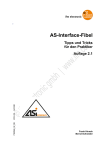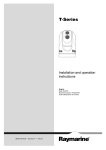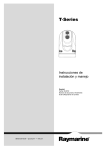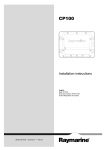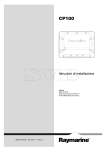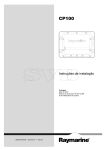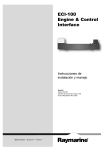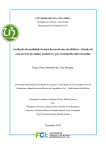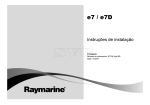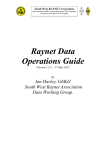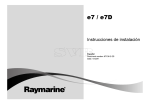Download ESP - Azimut Marine
Transcript
T200 Instrucciones de instalación y manejo Español Fecha: 06-2013 Número de documento: 81349-2-ES © 2013 Raymarine UK Limited Nota sobre patentes y marcas registradas Autohelm, hsb2, RayTech Navigator, Sail Pilot, SeaTalk, SeaTalkNG, SeaTalkHS y Sportpilot son marcas registradas de Raymarine UK Limited. RayTalk, Seahawk, Smartpilot, Pathfinder y Raymarine son marcas registradas de Raymarine Holdings Limited. FLIR es una marca registrada de FLIR Systems, Inc. y/o sus filiales. Las demás marcas registradas, marcas comerciales o nombres de compañía a los que se haga referencia en este manual se usan solo a modo de identificación y son propiedad de sus respectivos propietarios. Este producto está cubierto por una o varias de las patentes de Estados Unidos números: 7470904; 7034301; 6812465; 7470902; 6929410 y otras patentes en trámite o patentes de diseño en trámite. Uso adecuado Puede imprimir no más de tres copias de este manual para su propio uso. No debe hacer otras copias ni distribuir o usar el manual de ninguna otra forma incluyendo, sin limitación, la comercialización del manual, así como entregarlo o vender copias a terceras partes. Actualizaciones del software Visite el sitio web www.raymarine.com para obtener las actualizaciones más recientes para su producto. Manuales del producto En el sitio web www.raymarine.com tiene a su disposición en formato PDF los manuales en inglés más recientes y sus traducciones. Visite la página web y compruebe que cuenta con el manual más reciente. Copyright ©2013 Raymarine UK Ltd. Reservados todos los derechos. ESPAÑOL Document number: 81349-2 Date: 06-2013 Contenido Capítulo 1 Información importante .................... 7 Cómo limpiar la cámara termográfica .......................... 7 Entrada de agua ........................................................ 7 Descargo de responsabilidades.................................. 7 Guías de instalación EMC .......................................... 7 Conexiones a otros equipos ....................................... 8 Declaración de conformidad ....................................... 8 Desechar el producto................................................. 8 Registro de la garantía............................................... 8 IMO y SOLAS............................................................ 8 Precisión técnica ....................................................... 8 9.1 Información general sobre los controles de la Unidad de Control por Joystick ................................... 48 9.2 Ajustes de imagen................................................ 49 9.3 El menú de encendido de la JCU .......................... 49 9.4 Cómo restaurar los valores de fábrica ................... 50 9.5 Cómo resetear la Unidad de Control por Joystick..................................................................... 50 Capítulo 10 Solución de problemas y soporte ................................................................. 51 10.1 Localización y solución de averías de la cámara térmica...................................................................... 52 10.2 Atención al cliente de Raymarine ........................ 53 Capítulo 2 Documentación e información del producto ............................................................... 9 Capítulo 11 Especificaciones técnicas.............. 55 2.1 Información sobre el manual ................................. 10 11.1 Especificaciones técnicas de la cámara ............... 56 2.2 Información del producto ...................................... 10 11.2 Especificaciones técnicas del inyector PoE ........... 56 Capítulo 3 Planificar la instalación .................... 11 Capítulo 12 Repuestos y accesorios ................. 57 3.1 Displays y controladores de la cámara termográfica .............................................................. 12 12.1 Repuestos y accesorios de la T200 ..................... 58 3.2 Lista de comprobación de la instalación................. 12 12.2 Cables adaptadores RayNet a RJ45 SeaTalkhs .................................................................. 58 3.3 Sistemas típicos................................................... 13 3.4 Piezas suministradas ........................................... 14 3.5 Herramientas necesarias ...................................... 15 Capítulo 4 Cables y conexiones......................... 17 4.1 Guía general de cableado..................................... 18 4.2 Información general sobre las conexiones ............. 18 4.3 Conexión a tierra del chasis.................................. 19 4.4 Conexiones internas o externas ............................ 19 4.5 Conexión eléctrica y de red................................... 20 4.6 Conexión de vídeo ............................................... 21 4.7 Conexión PoE...................................................... 21 4.8 Conexión al ordenador ......................................... 23 Capítulo 5 Instalación ......................................... 25 5.1 Montaje de la cámara ........................................... 26 5.2 Montaje de la Unidad de Control por Joystick opcional .................................................................... 30 Capítulo 6 Configuración y funcionamiento del sistema ........................................................... 31 6.1 Imagen de la cámara termográfica ........................ 32 6.2 Información general sobre el funcionamiento y las funciones ............................................................. 33 Capítulo 7 Interfaz web ....................................... 35 7.1 Información general sobre la interfaz web.............. 36 7.2 Acceso a la interfaz web....................................... 38 7.3 Comunicaciones IP avanzadas ............................. 41 Capítulo 8 Menú en pantalla (OSD).................... 43 8.1 Opciones del menú en pantalla (OSD)................... 44 Capítulo 9 Unidad de Control por Joystick (JCU), opcional .................................................... 47 5 6 T200 Capítulo 1: Información importante Atención: Instalación y manejo del producto Este producto debe instalarse y manejarse según las instrucciones proporcionadas. En caso contrario podría sufrir daños personales, causar daños al barco u obtener un mal rendimiento del producto. Atención: Fuente de ignición potencial Este producto no está hecho para utilizarse en atmósferas peligrosas/inflamables. NO lo instale en una atmósfera peligrosa/inflamable (como la sala de máquinas o cerca de los depósitos de combustible). Atención: Toma de tierra del producto Cómo limpiar la cámara termográfica El exterior de la cámara y la lente se deberán limpiar ocasionalmente. Raymarine sugiere que limpie la lente cuando note una degradación de la calidad de la imagen o cuando vea que se acumula suciedad. Limpie a menudo la interfaz entre el yugo y la base para evitar que se acumule suciedad o depósitos de sal. Cuando limpie este producto: • NO limpie la ventana de la lente con un paño seco, pues podría dañar su recubrimiento. • NO use productos abrasivos, ácidos o amónicos. • NO la lave a presión. Se debe tener especial cuidado al limpiar la ventana de la lente, pues tiene un recubrimiento antirreflejos que podría resultar dañado si no se limpia bien. 1. Desenchufe la unidad. 2. Limpie el cuerpo de la cámara con un paño de algodón suave y limpio. Puede humedecer el paño un poco y usar un detergente suave si es necesario. 3. Limpie la lente de la cámara. Antes de aplicar alimentación a este producto, asegúrese de haberlo conectado a tierra según las instrucciones proporcionadas en esta guía. • Enjuague la lente con agua dulce para eliminar las partículas de suciedad y depósitos salinos, y deje que se sequen de manera natural. Atención: Apague la alimentación • Si no queda bien, limpie suavemente la ventana de la lente con un paño de microfibra limpio o un paño de algodón suave. Asegúrese de haber apagado la fuente de alimentación del barco antes de empezar a instalar este producto. NO conecte ni desconecte el equipo con la alimentación activada, salvo si así se le indica en este documento. Atención: Garantice una navegación segura Este producto está hecho sólo como una ayuda a la navegación, y nunca deberá usarlo de forma preferente al buen juicio. Sólo las cartas oficiales y las notas a los marineros contienen toda la información actualizada necesaria para una navegación segura, y el capitán será el responsable de su uso prudente. Es responsabilidad del usuario utilizar las cartas oficiales, notas a los marineros, tener precaución y conocimientos de navegación cuando maneje este o cualquier otro producto Raymarine. Atención: Esté siempre atento Esté siempre atento y así podrá responder a las situaciones conforme se produzcan. Si no está atento, no sólo pondrá en peligro su propia seguridad, sino también la de los demás y la del barco. Precaución: Protección de la alimentación Cuando instale el producto, asegúrese de que la fuente de alimentación esté correctamente protegida mediante un fusible de suficiente capacidad o un interruptor automático de circuito. Precaución: Servicio y mantenimiento Este producto no contiene componentes a los que pueda dar servicio el usuario. Consulte el proceso de mantenimiento y reparación a su distribuidor autorizado Raymarine. Una reparación no autorizada podría afectar la garantía. Información importante • Si es necesario, use alcohol isopropil (IPA) o un detergente neutro para eliminar las marcas o puntos que queden. Entrada de agua Descargo de responsabilidades por entrada de agua Aunque la estanqueidad de este producto satisface los requisitos del estándar IPX6, podría entrar agua, con los consecuentes daños al equipo, si somete el producto a un lavado a presión. Raymarine no cubrirá en garantía los productos que hayan sido sometidos a un lavado a presión. Descargo de responsabilidades Raymarine no garantiza que el producto esté libre de errores ni que sea compatible con productos fabricados por cualquier persona o entidad distinta a Raymarine. Raymarine no será responsable de los daños causados por el uso o incapacidad para usar el producto, por la interacción del producto con los productos fabricados por otras empresas, o por errores en la información utilizada por el producto y suministrada por terceras partes. Guías de instalación EMC Los equipos Raymarine y sus accesorios son conformes a las regulaciones apropiadas de Compatibilidad Electromagnética (EMC), para minimizar las interferencias electromagnéticas entre equipos y los efectos que pueden tener dichas interferencias en el rendimiento del sistema. Es necesaria una instalación correcta para asegurar que el rendimiento EMC no se verá afectado. Para un rendimiento EMC óptimo recomendamos, siempre que sea posible: • Los equipos Raymarine y los cables conectados a ellos estén: – Al menos a 1 m (3') de cualquier equipo transmisor o cables portadores de señales de radio, como radios VHF, cables y antenas. Para el caso de radios SSB, la distancia debería aumentarse a 1 m (7'). 7 – A más de 2 m (7') del recorrido de un haz de radar. Se asume normalmente que un haz de radar se expande 20 grados por encima y por debajo del elemento radiador. • El producto debe recibir alimentación de una batería distinta a la usada para arrancar el motor. Esto es importante para evitar un comportamiento erróneo y pérdidas de datos que pueden ocurrir cuando el motor de arranque no dispone de una batería a parte.. responsabilidad ante cualquier imprecisión u omisión que pueda contener. Además, nuestra política de continuas mejoras al producto puede producir cambios en las especificaciones del mismo sin previo aviso. Por ello, Raymarine no puede aceptar ninguna responsabilidad ante cualquier diferencia entre el producto y este documento. Compruebe la web de Raymarine (www.raymarine.com) para asegurarse de que tiene las versiones más actualizadas de la documentación de su producto. • Utilice cables especificados por Raymarine. • Los cables no se deben cortar ni hacer empalmes, salvo si así se detalla en el manual de instalación. Nota: Si las limitaciones de la instalación evitan cualquiera de las recomendaciones anteriores, asegure siempre la máxima separación posible entre los distintos equipos eléctricos para proporcionar las mejores condiciones para EMC durante la instalación. Conexiones a otros equipos Requerimiento de ferritas en cables que no son de Raymarine Si va a conectar su equipo Raymarine a otros equipos usando un cable no suministrado por Raymarine, DEBERÁ instalar siempre una ferrita de supresión en el cable, cerca de la unidad Raymarine. Declaración de conformidad Raymarine UK Ltd. declara que este producto cumple los requisitos esenciales de la directiva EMC 2004/108/CE. Puede ver el certificado original de Declaración de Conformidad en la página relevante del producto en www.raymarine.com. Desechar el producto Deseche este producto según la Directiva WEEE. La Directiva de Desecho de Equipos Eléctricos y Electrónicos (WEEE) obliga al reciclaje de los equipos eléctricos y electrónicos. Aunque la Directiva WEEE no se aplica a algunos productos Raymarine, apoyamos su política y le pedimos que se informe sobre cómo desechar este producto. Registro de la garantía Para registrar que es propietario de un producto Raymarine, visite www.raymarine.com y regístrese online. Es importante que registre su producto para recibir todos los beneficios de la garantía. En la caja encontrará una etiqueta con un código de barras donde se indica el número de serie de la unidad. Para registrar su producto necesitará ese número de serie. Guarde la etiqueta por si la necesita en el futuro. IMO y SOLAS El equipo descrito en este documento está hecho para utilizarse a bordo de barcos de recreo y faeneros no cubiertos por las Regulaciones de la Organización Marítima Internacional (IMO) y de Seguridad en el Mar (SOLAS). Precisión técnica Según nuestro saber y entender, la información contenida en este documento era correcta en el momento de su producción. No obstante, Raymarine no aceptará ninguna 8 T200 Capítulo 2: Documentación e información del producto Contenido del capítulo • 2.1 Información sobre el manual en la página 10 • 2.2 Información del producto en la página 10 Documentación e información del producto 9 2.1 Información sobre el manual 2.2 Información del producto Este manual describe la instalación de las cámaras termográficas de montaje fijo Raymarine de la Serie T200 como parte de un sistema de electrónica marina. Las cámaras termográficas de montaje fijo de la Serie T200 constan de una bola estanca para la cámara y una protección exterior extraíble. La protección exterior no está pensada para proporcionar estanqueidad. La cámara proporciona una salida de vídeo analógico mediante una conexión tipo F estándar y se alimenta de su interfaz PoE. El manual incluye información que le ayudará a: • planificar su sistema de imágenes termográficas y asegurarse de que cuenta con todo el equipo necesario, • instalar y conectar la cámara termográfica como parte del sistema de electrónica Raymarine, • obtener asistencia si la necesita. Manuales Descripción Código Manual de instalación y funcionamiento de la Serie T200 81349 Plantilla de montaje de la Serie T200 87190 0 0 0 D12865-1 Se dispone de los siguientes modelos de cámaras termográficas de montaje fijo de la Serie T200: Código Descripción E70111 T200 – cámara termográfica 320 x 240 (9 Hz) NTSC E70110 T203 – cámara termográfica 320 x 240 (30 Hz) NTSC E70113 T220 – cámara termográfica 320 x 240 (9 Hz) PAL E70112 T223 – cámara termográfica 320 x 240 (25 Hz) PAL E70121 T250 – cámara termográfica 640 x 480 (9 Hz) NTSC E70120 T253 – cámara termográfica 640 x 480 (30 Hz) NTSC E70123 T270 – cámara termográfica 640 x 480 (9 Hz) PAL E70122 T273 – cámara termográfica 640 x 480 (25 Hz) PAL Nota: La Serie T200 son cámaras de montaje fijo en las que los ángulos del desplazamiento horizontal y vertical se fijan durante la instalación. El desplazamiento horizontal y vertical no se puede cambiar a distancia. 10 T200 Capítulo 3: Planificar la instalación Contenido del capítulo • 3.1 Displays y controladores de la cámara termográfica en la página 12 • 3.2 Lista de comprobación de la instalación en la página 12 • 3.3 Sistemas típicos en la página 13 • 3.4 Piezas suministradas en la página 14 • 3.5 Herramientas necesarias en la página 15 Planificar la instalación 11 3.1 Displays y controladores de la cámara termográfica 3.2 Lista de comprobación de la instalación Un sistema de cámara termográfica típico consta de una cámara termográfica, un controlador y un display. El controlador y el display pueden ir por separado o estar integrados. La instalación incluye las siguientes actividades: 1 2 3 4 Tareas de instalación 1 Planificar el sistema 2 Obtener los equipos y herramientas necesarios 3 Situar todos los equipos 4 Distribuir los cables. 5 Taladrar los orificios para el cableado y el montaje. 6 Realizar todas las conexiones al equipo. 7 Fijar firmemente todos los equipos en su sitio. 8 Encender y probar el sistema. Diagrama esquemático El diagrama esquemático es una parte esencial de la planificación de cualquier instalación. También es útil para las futuras adiciones al sistema y para el mantenimiento del mismo. El diagrama debe incluir: 5 • La ubicación de todos los componentes. D12838-1 1. Cámara termográfica. • Los conectores, los tipos de cables, los recorridos y las longitudes. 2. Display multifunción Raymarine — controlador y display integrados. 3. Unidad de Control por Joystick (JCU) — solo controlador. 4. Ordenador de sobremesa o portátil — solo controlador. 5. Monitor de vídeo — solo display. Equipo adicional Como parte de su sistema de cámara termográfica puede tener equipos adicionales: • Varios displays multifunción y controladores. • Conmutador de red SeaTalkhs – se utiliza para crear una red de equipos Raymarine compatibles. Displays multifunción compatibles Los siguientes displays multifunción de Raymarine son compatibles con su cámara termográfica. • Serie c (se necesita un inyector PoE) • Serie e (se necesita un inyector PoE) • Serie gS Los displays multifunción requieren la versión de software 7.xx o superior. Visite el sitio web de Raymarine www.raymarine.com y descárguese el software más reciente para su display multifunción. 12 T200 3.3 Sistemas típicos 4 Conmutador de red. Ejemplo de un sistema de la Serie c/e 5 Unidad de Control por Joystick (controlador opcional). 6 Inyector PoE (Power over Ethernet) (se necesita para alimentar a la JCU). 7 Inyector PoE (Power over Ethernet) (se necesita para alimentar a la cámara termográfica). 8 Cable RayNet. 9 Cable RayNet a SeaTalkhs. 2 1 4 3 5 D12839-1 1 Cámara termográfica. 2 Display multifunción de la Serie c/e (controlador y display integrados). 3 Inyector Power over Ethernet (PoE). 4 Cable RayNet a SeaTalkhs. 5 Cable de vídeo. Ejemplo de un sistema con Unidad de Control por Joystick y display 2 1 3 Ejemplo de un sistema de la Serie gS 4 2 1 6 5 3 7 4 8 8 5 D12842-1 D12840-1 1 Cámara termográfica. 2 Display multifunción de la Serie gS (controlador y display integrados). 3 Acoplador Ethernet. 4 Cable RayNet a SeaTalkhs. 5 Cable de vídeo. Nota: Cuando se conecta directamente a un display multifunción de la Serie gS, la cámara termográfica se alimenta del display mediante PoE. Ejemplo de un sistema con Unidad de Control por Joystick 1 Monitor de vídeo (solo display). 2 Cámara termográfica. 3 Cable de entrada de vídeo. 4 Unidad de Control por Joystick (controlador necesario). 5 Inyector PoE (Power over Ethernet) (se necesita para alimentar a la JCU). 6 Inyector PoE (Power over Ethernet) (se necesita para alimentar a la cámara termográfica). 7 Conmutador de red. 8 Cable RayNet a SeaTalkhs. Ejemplo de un sistema con un ordenador controlador y display 2 1 2 1 3 4 3 5 6 9 8 4 7 9 D12841-1 1 Display multifunción de la Serie c/e (controlador y display integrados). 2 Cámara termográfica. 3 Cable de entrada de vídeo. Planificar la instalación 5 6 7 5 D12843-1 13 1 Monitor de vídeo (solo display). 2 Cámara termográfica. 3 Cable de entrada de vídeo. 4 Conmutador de red. 5 Cable RayNet a SeaTalkhs. 6 Inyector PoE (Power over Ethernet) (se necesita para alimentar a la cámara termográfica). 7 Ordenador portátil (solo controlador). 3.4 Piezas suministradas 1 2 3 4 x6 x6 x6 x6 6 5 7 x4 8 x1 9 10 11 12 13 D12844-1 Elemento Descripción Cantidad 1 Cámara termográfica. 1 2 Acoplador Ethernet. 1 3 Inyector Power over Ethernet (PoE). 1 4 Kit de montaje, que consta de: • tuerca nylock M8 6 • tuerca ciega 6 • varilla 6 • arandela 6 5 Junta tórica. 1 6 Fijaciones para montaje cabeza abajo. 4 7 Documentación. 1 8 Tuerca de fijación de la tira de masa. 1 9 Conectores de vídeo: • Conector tipo F hembra-hembra 2 • Adaptador hembra (tipo F) a macho (RCA) 2 • Conector tipo F hembra a BNC 2 10 Bridas para cables. 3 11 Cable RayNet a SeaTalkhs de 1 m (3,28 ft). 1 12 Cable Ethernet de 7,7 m (25 ft). 1 13 Cable de vídeo coaxial de 7,7 m (25 ft). 1 Saque la cámara de su caja con cuidado de no dañarla. Guarde la caja y los envoltorios por si alguna vez ha de mandar la unidad para que la reparen. Elementos adicionales necesarios Para completar la instalación también necesitará lo siguiente: 14 T200 • Tira de masa del chasis. • Hardware de control/display compatible. 3.5 Herramientas necesarias Para la instalación, se requieren las siguientes herramientas. • Cables para las conexiones de vídeo. 1 • Cable de alimentación para el inyector PoE (si se usa un inyector PoE). 2 • Fluido fijador de roscas (por ejemplo Loctite 242 o equivalente), necesario para todas las conexiones roscadas metal a metal. • Cinta aislante de grado marino (por ejemplo, 3M Scotch-Seal 2229 o equivalente). 3 4 5 6 D12333-1 Planificar la instalación Elemento Descripción 1. Taladro. 2. Llave de tuercas de 10 mm (7/16"). 3. Broca de 6,4 mm (para la instalación con la parte inferior abajo). 4. Sierra de vaivén (solo se necesita para la instalación de la Unidad de Control por Joystick). 5. Destornillador pozidriv (solo se necesita para la instalación de la Unidad de Control por Joystick). 6. Fijador de roscas. 15 16 T200 Capítulo 4: Cables y conexiones Contenido del capítulo • 4.1 Guía general de cableado en la página 18 • 4.2 Información general sobre las conexiones en la página 18 • 4.3 Conexión a tierra del chasis en la página 19 • 4.4 Conexiones internas o externas en la página 19 • 4.5 Conexión eléctrica y de red en la página 20 • 4.6 Conexión de vídeo en la página 21 • 4.7 Conexión PoE en la página 21 • 4.8 Conexión al ordenador en la página 23 Cables y conexiones 17 4.1 Guía general de cableado Tipos de cables y longitud 4.2 Información general sobre las conexiones Es importante usar cables del tipo y longitud adecuados. • Salvo que se especifique lo contrario, use sólo cables estándar del tipo correcto, suministrados por Raymarine. • Asegúrese de que cualquier cable de terceras partes tienen la calidad y medida correctas. Por ejemplo, un recorrido más largo de cable puede necesitar cables de mayor sección para minimizar la pérdida de voltaje a lo largo del recorrido. Cómo instalar los cables Debe instalar los cables de forma correcta para maximizar su rendimiento y prolongar su vida útil. 1 2 3 • NO doble los cables excesivamente. Siempre que sea posible, deje al menos un diámetro de curva de 200 mm (8 in) o un radio de curva de 100 mm (4 in). D12845-1 1. Masa del chasis 200 mm (8 in) 2. Conexión de vídeo analógico — salida IR. 100 mm (4 in) 3. Ethernet – a conmutador de red Raymarine, display multifunción o Unidad de Control por Joystick. Puntos a considerar sobre la conexión: • Proteja todos los cables de daños físicos y exposiciones al calor. Utilice conductos o enlaces si es posible. NO pase cables por pantoques o marcos de puertas, ni cerca de objetos móviles o calientes. • Las puntas del cable se deben llevar a una zona seca del barco para su conexión. Alternativamente, asegúrese de que todas las conexiones sean estancas. • Fije los cables en su sitio usando bridas o hilo. Enrolle el cable sobrante y déjelo fuera de la vista. • Si un cable va a pasar por un mamparo o cubierta expuestos, utilice un pasacables estanco del tamaño adecuado. • NO pase cables cerca de motores o luces fluorescentes. Pase siempre los cables de datos lo más lejos posible de: • otros equipos y cables, • líneas de alimentación portadoras de corriente CA y CC, • antenas. Protección contra tensiones Asegúrese de proteger adecuadamente al sistema contra tensiones. Proteja los conectores ante cualquier tensión y asegúrese de que no serán estirados incluso ante condiciones extremas del mar. Aislamiento de cables Asegúrese de que todos los cables de datos están correctamente aislados y que el aislamiento está intacto (no ha sido raspado al pasar por una zona estrecha). Atención: Toma de tierra del producto Antes de aplicar alimentación a este producto, asegúrese de haberlo conectado a tierra según las instrucciones proporcionadas en esta guía. 18 T200 4.3 Conexión a tierra del chasis 4.4 Conexiones internas o externas La varilla de masa del chasis se debe conectar al punto de masa del barco. Las conexiones de cable pueden realizarse de manera externa o interna. Externas Tal y como se suministran, las puntas del cable de la cámara sobresalen de la base y se conectan en el exterior. 0 D12846-1 La tuerca (que se suministra) se debe usar para fijar la tira de masa (que no se suministra) a la base de la cámara termográfica. Para la tira de masa se debe usar un terminal de anillo del tamaño #6 o M3 y cable del calibre 14 a 16. 0 0 Nota: Asegúrese de que la tira de masa no interfiera con el montaje de la cámara. D12847-1 Internas Si lo prefiere, puede realizar las conexiones del cable en el interior. 0 0 0 0 0 D12848-1 Para ello, suba las puntas del cable por la base y utilice el conector de vídeo y el acoplador Ethernet que se suministran para realizar las conexiones en el interior. El acoplador Ethernet se puede fijar a la bola de la cámara utilizando las bridas para cables (que se suministran). Cables y conexiones 19 4.5 Conexión eléctrica y de red La cámara termográfica se controla y se alimenta mediante la conexión Ethernet. De la cámara al display multifunción con PoE Para los displays multifunción compatibles con PoE, es necesario usar los siguientes equipos (suministrados): • Cable RayNet a RJ45 SeaTalkhs. • Acoplador Ethernet. De la cámara al display multifunción sin PoE Cables adaptadores RayNet a RJ45 SeaTalkhs Cable Código Cable RayNet a RJ45 SeaTalkhs de 1 m (3.28 ft) A62360 Cable RayNet a RJ45 SeaTalkhs de 3 m (9,84 ft) A80151 Cable RayNet a RJ45 SeaTalkhs de 10 m (32,8 ft) A80159 Cable RayNet a RJ45 SeaTalkhs (hembra) de 400 mm (1,3 ft) A80160 Para los displays multifunción que no son compatibles con PoE, es necesario usar los siguientes equipos (suministrados): • Inyector PoE. • Cable RayNet a RJ45 SeaTalkhs. • Acoplador Ethernet De la cámara al conmutador de red Para conectar la cámara termográfica a un conmutador de red Raymarine, es necesario usar los siguientes equipos (suministrados): • 7,6 m (25 ft) cable Ethernet. • Acoplador Ethernet • Inyector PoE. • Cable RayNet a RJ45 SeaTalkhs. Inyector Power over Ethernet (PoE) Al conectar la cámara termográfica a un conmutador de red o un display multifunción Raymarine que no sean compatibles con PoE, se deberá usar un inyector PoE. Al conectar una Unidad de Control por Joystick se requiere un inyector PoE adicional. Unidad de Control por Joystick (JCU) Para conectar una Unidad de Control por Joystick se necesita un cable Ethernet (que se suministra con la Unidad de Control por Joystick), un inyector PoE y un cable de red RayNet a SeaTalkhs. Para esta conexión, la Unidad de Control por Joystick se suministra con un cable Ethernet de 7,6 m (25 ft). Si precisa una longitud distinta, póngase en contacto con su proveedor para que le suministre el cable adecuado. Nota: El inyector PoE se debe montar en una zona seca. Cables de red Cables RayNet a RayNet Cable Código Cable RayNet a RayNet de 400 mm (1,3 ft) (hembra) A80161 Cable RayNet a RayNet de 2 m (6,56 ft) (hembra) A62361 Cable RayNet a RayNet de 5 m (16,4 ft) (hembra) A80005 Cable RayNet a RayNet de 10 m (32,8 ft) (hembra) A62362 Cable RayNet a RayNet de 20 m (65.6 ft) (hembra) A80006 Cable RayNet a RayNet de 50 mm (1,97 in) (macho) A80162 Acoplador RayNet en ángulo recto A80262 Paquete de 5 tiradores de cable RayNet R70014 20 T200 4.6 Conexión de vídeo 4.7 Conexión PoE Para realizar la conexión de vídeo analógico a un display adecuado, se necesitan conectores y cables de vídeo. Al conectar la cámara termográfica a un conmutador de red o un display multifunción que no sean compatibles con PoE, se deberá usar un inyector PoE. Al conectar una Unidad de Control por Joystick se requiere un inyector PoE adicional. Nota: La señal de vídeo solo es analógica y no está disponible por Ethernet. Cables de vídeo El inyector PoE necesita una fuente de alimentación de 12 V/24 V CC. 1 Si necesita otros conectores o cables de vídeo aparte de los suministrados con el producto, póngase en contacto con un proveedor Raymarine autorizado. Raymarine recomienda el uso de un cable coaxial RG-59 de 75 ohm (o superior) con terminación BNC. 2 4 3 1 D12849-1 1 Conexión de la fuente de alimentación de 12 V/24 V CC al inyector PoE. (El cable de alimentación NO se suministra; consulte Conexión PoE para ver los cables adecuados). 2 Conexión SeaTalkhs (a conmutador de red o display multifunción). 3 Inyector PoE. 4 Conexión Ethernet (a cámara termográfica o Unidad de Control por Joystick). Conexión PoE El inyector PoE requiere un cable de alimentación exclusivo para la conexión directa a una fuente de alimentación de 12 V/24 V. La unidad está pensada para ser usada en sistemas eléctricos CC con masa "flotante" o "negativa". Raymarine recomienda que todas las conexiones eléctricas se realicen a través de un panel de distribución. Todos los equipos deben contar con: • un interruptor automático o un conmutador, con un circuito de protección de 5 A, o • un fusible en línea de 5 A conectado al hilo positivo ROJO del cable de alimentación. La unidad no tiene interruptor eléctrico. La unidad se enciende cuando se conecta a la fuente de alimentación del barco. Nota: La unidad se debe montar de manera que el cable de alimentación se pueda quitar fácilmente si es necesario. Si la unidad se coloca en un lugar de difícil acceso, Raymarine recomienda que se instale un interruptor en la conexión eléctrica en un punto de fácil acceso. Tamaño recomendado de los cables de alimentación Longitud del cable Cables y conexiones Tamaño del hilo Pies Metros AWG mm2 10 3 14 2,1 15 4,6 14 2,1 20 6 12 3,3 25 7,6 12 3,3 30 9 10 5,3 21 Nota: • La longitud del cable es la distancia entre la fuente de alimentación y la unidad. • Estos tamaños de cable generan una caída total de unos 0,5 V entre la fuente de alimentación y la unidad, y logran una tensión mínima en la unidad de 10,5 V con una batería totalmente agotada a 11 V. Cómo compartir un interruptor automático Cuando más de un componente del equipo comparte un interruptor automático, debe proporcionar protección para los circuitos individuales. Por ejemplo, conectando un fusible en línea para cada circuito eléctrico. - + 1 Si varios equipos requieren una conexión a masa, se deberán conectar primero a un punto local único (por ejemplo, el panel de distribución), y este punto se deberá conectar al punto de masa RF común del barco mediante un conductor de suficiente capacidad. Implementación El requisito mínimo preferido para la ruta a masa es una trenza plana de cobre galvanizado con una potencia nominal de 30 A (1/4") o superior. Si esto no resulta posible, se podría usar un conductor trenzado equivalente de las siguientes características: • para longitudes de menos de 1 m (3 ft), use 6 mm2 (#10 AWG) o mayor. • para longitudes de más de 1 m (3 ft), use 8 mm2 (#8 AWG) o superior. En cualquier sistema de masa, procure siempre que la longitud de los cables conectados sea la mínima posible. 2 Referencias • ISO10133/13297 3 • Código de práctica BMEA • NMEA 0400 Atención: Sistemas de masa positiva No conecte esta unidad a un sistema que tenga una masa positiva. 4 4 D11637-2 1 Barra positiva (+) 2 Barra negativa (-) 3 Interruptor automático 4 Fusible Siempre que sea posible, conecte los elementos individuales del equipo a interruptores automáticos individuales. Cuando no resulte posible, utilice fusibles en línea individuales para proporcionar la protección necesaria. Atención: Toma de tierra del producto Antes de aplicar alimentación a este producto, asegúrese de haberlo conectado a tierra según las instrucciones proporcionadas en esta guía. Información de conexión a masa (solo para el inyector PoE) La información del siguiente apartado solo se aplica al inyector PoE. Conexión a masa — Se requiere un cable de drenaje dedicado Este producto incluye un conductor de drenaje dedicado (apantallado) para la conexión a un punto de masa RF del barco. Es importante que la unidad se conecte a una conexión a masa RF efectiva. La unidad se puede conectar a masa conectando el conductor de drenaje (apantallado) al punto de masa RF del barco. En barcos sin un sistema de masa RF, el conductor de drenaje (apantallado) se ha de conectar directamente al terminal negativo de la batería. El sistema de alimentación CC debe ser: • Conectado a masa negativa, con el terminal negativo de la batería conectado a la masa del barco; o • Flotante, con ninguno de los terminales de la batería conectado a la masa del barco. 22 T200 4.8 Conexión al ordenador Para poder controlar la cámara termográfica mediante la interfaz web, la cámara termográfica debe estar conectada a un ordenador portátil, bien directamente o mediante un conmutador de red. 1 2 3 D12850-1 1 Ordenador portátil. 2 Cámara termográfica. 3 Inyector Power over Ethernet (PoE). La cámara termográfica debe estar conectada al inyector PoE. El ordenador portátil se puede conectar directamente al inyector PoE o mediante un conmutador de red al que también esté conectado la cámara. Cables y conexiones 23 24 T200 Capítulo 5: Instalación Contenido del capítulo • 5.1 Montaje de la cámara en la página 26 • 5.2 Montaje de la Unidad de Control por Joystick opcional en la página 30 Instalación 25 5.1 Montaje de la cámara • La superficie de montaje debe ser horizontal. Dimensiones del producto • Si no puede acceder a ambos lados de la superficie de montaje, necesitará montar la cámara "cabeza abajo". • Se suministran las fijaciones necesarias para una superficie de montaje de hasta 41 mm (1,6 in) de grosor. Si la superficie es más gruesa, el instalador deberá utilizar fijaciones alternativas. • La superficie de montaje de la cámara debe ser al menos tan grande como el área que ocupa la cámara para asegurar un sellado adecuado con la junta tórica. B • La cámara se debe montar tan arriba como resulte práctico, pero sin que interfiera con la electrónica de navegación, de comunicaciones o el radar. • Elija el lugar que proporcione la vista más clara desde todas las direcciones. A D12851-1 A 151,56 mm (6 in) B 176,7 mm (7 in) • Elija una ubicación tan próxima a la línea central del barco como sea posible. De esta manera obtendrá una vista simétrica cuando mire hacia adelante o hacia popa. • Seleccione un lugar para la cámara que esté al menos a 7 cm (2,75 in) de cualquier compás magnético. • Seleccione un lugar que esté al menos a 1 m (3 ft) de dispositivos que puedan causar interferencias, como motores, generadores y transmisores/receptores de radio. Orientación de la cámara La cámara se puede montar en dos orientaciones, denominadas “bola arriba” y “bola abajo". • Si va a instalar una Unidad de Control por Joystick, ubíquela en un lugar que esté al menos a 11 cm (4,33 in) de cualquier compás magnético. Distancia al borde delantero de la superficie 0 0 0 0 0 0 D12852-1 Bola arriba: la cámara se monta sobre la superficie de montaje. D12853-1 Bola abajo: la cámara se suspende cabeza abajo, debajo de la superficie de montaje. Nota: Para el montaje "bola abajo", debe invertir la orientación de la imagen usando la interfaz web o el menú OSD de la cámara. Cómo invertir la orientación del vídeo Al montar la cámara "bola abajo", la orientación de la imagen se debe invertir. Si es preciso, la orientación de la imagen se deberá cambiar antes de la instalación. La interfaz web se puede usar para invertir la orientación del vídeo. 1. En la interfaz web, seleccione Setup (Configuración). 2. Desplácese hasta Image Orientation (Orientación de la imagen). 3. Haga clic en el cuadro desplegable y seleccione Invert (Invertir). Ahora se invertirá la imagen de vídeo. 4. Seleccione Save Settings (Guardar configuración). 56.55 mm (2.23 in.) D12854-1 La unidad se debe montar a una distancia máxima de 56,55 mm (2,23 in) del borde delantero de la superficie de montaje para que la cámara se pueda inclinar completamente. Espacio libre por encima de la cámara Asegúrese de que por encima de la unidad hay espacio suficiente para quitar la protección exterior. La unidad solo se debe instalar en un lugar que tenga un espacio libre de al menos el doble de la altura de la unidad. Nota: La orientación de la imagen de vídeo también se puede invertir usando el menú OSD: Menu (Menú) > System Setup (Configuración del sistema) > Enable/Disable Ball-Down Installation (Activar/Desactivar la instalación cabeza abajo) Requisitos de ubicación A la hora de decidir dónde ubicar la instalación, tenga en cuenta los siguientes puntos: • La cámara es estanca, y por lo tanto puede montarse sobre cubierta. • La parte inferior (interna) del compartimento o la cubierta en la que se vaya a montar la cámara debe ser estanca. Debe proteger los cables y conexiones contra la entrada de agua. 26 T200 Cómo quitar la protección exterior 14. Aplique Loctite en ambos extremos de un conector hembra-hembra. 15. Conecte el conector hembra-hembra al cable de vídeo de la cámara. Para quitar la protección exterior de la cámara, siga los siguientes pasos: 0 0 00 000000000000000 00 0 D12855-1 1. Coloque los dos pulgares en la bola, por encima de la lente de la cámara. 2. Empuje con ellos hacia abajo, tirando al mismo tiempo de la protección para que se suelte de la base de la cámara. 3. Una vez que se haya soltado la protección, deslícela hacia arriba y quítela de la cámara. Cómo realizar las conexiones internas Si el espacio es limitado o si desea que las conexiones del cable se realicen en el interior, siga estos pasos: 0 0 D12856-1 0 0 16. Pase el cable de vídeo externo por el orificio. 17. Conecte el cable de vídeo externo al otro extremo del conector hembra-hembra. 18. Envuelva la conexión de vídeo con cinta aislante de grado marino (por ejemplo, 3M Scotch-Seal 2229 o equivalente). 19. Fije el cable a la parte delantera de la bola utilizando una brida para cables (que se suministra). 20. Tire del cable sobrante para que quede fuera del orificio. 21. Fije el cable de vídeo volviendo a montar la prensaestopa de goma y la abrazadera en el orificio y apretando la tuerca. 0 D12848-1 1. Quite la protección exterior de la cámara. 2. Suelte las tuercas gris claro que sostienen los cables en las prensaestopas de la base de la cámara. 3. Saque las prensaestopas y las abrazaderas de los orificios. 4. Tire de ambos cables por la base. 5. Retire la prensaestopa, la abrazadera y la tuerca de ambos cables. 6. Conecte el cable Ethernet de la cámara a un extremo del acoplador Ethernet (suministrado). 7. Pase los cables de vídeo y Ethernet externos por los orificios. 8. Pase el cable Ethernet externo por la prensaestopa, la abrazadera y la tuerca. 9. Conecte el cable Ethernet externo al otro extremo del acoplador Ethernet. 10. Fije con una brida para cables (suministrada), fije el acoplador Ethernet a la parte posterior de la bola de la cámara. 11. Tire del cable sobrante para que quede fuera del orificio. 12. Fije el cable Ethernet volviendo a montar la prensaestopa de goma y la abrazadera en el orificio y apretando la tuerca. 13. Pase el cable de vídeo de la cámara por la parte delantera de la bola de la cámara. Instalación 27 Cómo montar la cámara Cuando disponga de acceso a la parte de abajo de la superficie de montaje, siga estas instrucciones para montar la cámara. 2. Suelte el perno de fijación de la bola que se muestra en la imagen. D12870-1 3. Suelte las prensaestopas que fijan el cable de vídeo y Ethernet y quite la placa base de la bola. 4. Taladre los 4 orificios para el montaje cabeza abajo en la placa base. D12858-1 D12859-1 1. Quite la protección exterior de la cámara. 2. Con la plantilla que se suministra, marque y taladre los orificios que se indican con las palabras "parte inferior abajo". Puntos a considerar sobre los orificios de montaje: • Antes de taladrar los orificios, compruebe las dimensiones de las plantillas impresas (para asegurarse de que la plantilla se ha impreso a la escala correcta). • Asegúrese de que la plantilla está bien orientada en relación con la proa del barco. Esto dependerá de si la cámara se monta con la "bola arriba" o la "bola abajo". 3. Haga el orificio para pasar los cables. 4. Instale las varillas roscadas en la base de la cámara utilizando fluido fijador de roscas. De ser necesario, puede usar varillas de otras longitudes que se ajusten mejor a su instalación. 5. 6. 7. 8. 9. Apriete las varillas a 9,5 Nm (7 lb-ft). Instale una junta tórica de goma en la base de la cámara. Conecte la tira de masa al punto de masa de la cámara. Coloque la cámara en la superficie de montaje de manera que las varillas roscadas sobresalgan por los orificios perforados. Realice las conexiones de cable necesarias a las puntas de la cámara. Fije el cuerpo de la cámara a la superficie de montaje con las tuercas y arandelas que se suministran. 5. Con la plantilla de montaje que se suministra, marque y taladre en la superficie de montaje los orificios que se indican con las palabras "cabeza abajo". Puntos a considerar sobre los orificios de montaje: • Antes de taladrar los orificios, compruebe las dimensiones de las plantillas impresas (para asegurarse de que la plantilla se ha impreso a la escala correcta). • Asegúrese de que la plantilla está bien orientada en relación con la proa del barco. Esto dependerá de si la cámara se monta con la "bola arriba" o la "bola abajo". 6. Haga el orificio en la superficie de montaje para pasar los cables. 7. Instale una junta tórica de goma en la placa base. 8. Conecte la tira de masa al punto de masa de la placa base. 9. Pase el cable por el orificio correspondiente. 10. Fije la placa de base a la superficie de montaje utilizando las fijaciones que se suministran. Se suministran tuercas ciegas para un acabado más cuidado cuando el montaje está a la vista. Debe asegurarse de que el sellado es estanco. Si lo prefiere, en lugar de una junta tórica puede usar un sellador de grado marino. Cómo montar la cámara cabeza abajo El método de montaje cabeza abajo se usa cuando el acceso a la parte inferior de la superficie de montaje es limitado. Siga las instrucciones que se ofrecen a continuación para montar la cámara cabeza abajo. 1. Quite la protección exterior de la cámara. 28 T200 0 11. Asegure la bola a la placa de base utilizando el perno que quitó antes. 3. También podría ser necesario aflojar las prensaestopas a fin de permitir que la bola gire sin impedimentos. 4. Ajuste el desplazamiento vertical según desee. 5. Vuelva a apretar las tuercas de fijación a 13,6 Nm (10 ft-lbs) — no las apriete en exceso. 6. Vuelva a colocar la protección. 7. Asegúrese de que la protección esté bien puesta por toda la base de la bola de la cámara. Cómo ajustar el ángulo de desplazamiento horizontal de la cámara termográfica 000000 000000000000000000000000 000000000000000000000000 000000000000000000000000000 0 00 Una vez montada, el ángulo de desplazamiento horizontal de la cámara termográfica se puede ajustar a la posición deseada. -30o +30o D12863-1 D12860-1 • Debe asegurarse de que la cámara mira en la dirección correcta dependiendo de si se monta "bola arriba" o "bola abajo". • Asegúrese de que la junta tórica está bien colocada en la base de la cámara. 12. Realice las conexiones de cable necesarias a las puntas de la cámara. 13. Fije los cables utilizando las prensaestopas que quitó antes. 14. Use un sellador de grado marino para asegurar la estanqueidad de las fijaciones e impedir que entre agua. Con la protección exterior quitada 1. Afloje media vuelta el perno de fijación. 2. También podría ser necesario aflojar las prensaestopas a fin de permitir que la bola gire sin impedimentos. 3. Gire la posición de la bola de la cámara hasta el lugar que desee. 4. Vuelva a apretar el perno de fijación, asegurándose de que la bola de la cámara no se mueva. 5. Vuelva a colocar la protección. 6. Asegúrese de que la protección esté bien puesta por toda la base de la bola de la cámara. Cómo ajustar el ángulo de desplazamiento vertical de la cámara termográfica Una vez montada, el ángulo de desplazamiento vertical de la cámara termográfica se puede ajustar a la posición deseada. +34o o -27 D12862-1 Una vez que la cámara termográfica está instalada: 1. Quite la protección exterior de la cámara. 2. Afloje media vuelta las tuercas de fijación de manera que la bola de la cámara se pueda desplazar hacia arriba y hacia abajo. Instalación 29 5.2 Montaje de la Unidad de Control por Joystick opcional Montaje en panel fino Requisitos de ubicación A la hora de decidir dónde ubicar la instalación, tenga en cuenta los siguientes puntos: • Seleccione una posición en el barco que esté cerca del monitor que muestra la salida de vídeo de la cámara de la Serie T. • Asegúrese de que la Unidad de Control por Joystick se monta al menos a 55 cm (21,7") de cualquier dispositivo equipado con un compás magnético. • La Unidad de Control por Joystick se puede montar en un mamparo u otra superficie en cualquier orientación. • Tenga en cuenta la longitud y distribución de los cables. Montaje empotrado. El método estándar para montar la Unidad de Control por Joystick es empotrado o en el panel. Antes de montar la unidad, asegúrese de que: • Ha seleccionado un lugar adecuado. Se requiere un área plana y sin obstáculos, con espacio suficiente detrás del panel. • Ha quitado el bisel frontal para dejar al descubierto los tornillos de montaje. D11989-1 • Ha identificado la conexión del cable requerida y la ruta que este ha de seguir. Montaje en panel grueso 1. Perfore el orificio de montaje de acuerdo con las dimensiones que se especifican en la plantilla de montaje que se incluye en este documento. 2. Asegúrese de que la unidad encaja en la zona que se ha quitado y lime el borde hasta que quede liso. 3. Taladre cuatro orificios de 6,4 mm (0,25 in) para los tornillos de montaje tal y como se indica en la plantilla. 4. Antes de montar la Unidad de Control por Joystick, inserte el cable Ethernet que se suministra por el orificio de montaje y conéctelo en el puerto Ethernet de la Unidad de Control por Joystick. Asegúrese de que la tuerca de sellado del prensaestopa está bien apretada. 5. Quite las 4 abrazaderas de montaje del panel e inserte la Unidad de Control por Joystick en su lugar. Fije las abrazaderas de montaje a los tornillos en el otro lado de la superficie de montaje, asegurándose de que se giran hacia afuera desde la carcasa de la Unidad de Control por Joystick. Apriete los tornillos para correr las abrazaderas contra la superficie de montaje y luego apriete un cuarto o media vuelta más. No apriete los tornillos excesivamente. i. Tal y como sale de fábrica, la Unidad de Control por Joystick se puede montar en un panel de un grosor de entre 0,79 y 4,45 cm (0,31 a 1,750 in). Las abrazaderas se colocan con el pequeño "pie" hacia la superficie de montaje, alejadas de la Unidad de Control por Joystick, tal y como se muestra en el diagrama "Montaje en panel grueso" de este documento. ii. Para montar la Unidad de Control por Joystick a un panel de un grosor de 0,79 cm (0,31 in) o menos, quite las abrazaderas de los tornillos de montaje, deles la vuelta y enrósquelas en cada uno de los cuatro tornillos. En esta configuración, el "pie" de la abrazadera mira en la posición opuesta a la superficie de montaje y permite que la abrazadera toque las superficies de paneles más finos permitiendo al mismo tiempo una compresión adecuada para que la junta de montaje de la Unidad de Control por Joystick forme un sellado estanco. Esta configuración de montaje se muestra en el diagrama "Montaje en panel fino" de este documento. 6. Una vez que haya fijado la Unidad de Control por Joystick en su lugar, vuelva a colocar el bisel. 30 D11990-1 Cómo montar la Unidad de Control por Joystick T200 Capítulo 6: Configuración y funcionamiento del sistema Contenido del capítulo • 6.1 Imagen de la cámara termográfica en la página 32 • 6.2 Información general sobre el funcionamiento y las funciones en la página 33 Configuración y funcionamiento del sistema 31 6.1 Imagen de la cámara termográfica La cámara termográfica proporciona una imagen de vídeo que se muestra en su display. Icono Descripción Ajuste del zoom: zoom 4x. Un único controlador activo en la red. Varios controladores activos en la red. PC o portátil detectado en la red. FFC (Corrección de campo plano) La cámara realizará periódicamente una corrección de campo plano (FFC). De esta manera, la imagen termográfica se ajustará a la temperatura ambiente reinante. La fuente de vídeo proporciona: • Imagen termográfica. El funcionamiento de la FFC se indica mediante una pausa momentánea y un rectángulo verde que se muestra en la esquina superior izquierda de la imagen termográfica. • Iconos de estado/información del sistema. Dedique tiempo a familiarizarse con las unidades termográficas. Esto le ayudará a aprovechar al máximo su sistema: • Considere los objetos que ve en términos de cómo aparecerán termográficamente y no en términos de su aspecto normal. Por ejemplo, busque cambios generados por los efectos del calor del sol. Estos son especialmente evidentes tras la puesta del sol. • Experimente con los modos blanco-caliente y negro-caliente (inversión del vídeo). • Experimente buscando objetos calientes (como las personas) en comparación con los alrededores más fríos. • Experimente con la cámara también durante el día. La cámara le puede proporcionar una visión mejorada durante el día en ambientes en los que el rendimiento de la cámara de vídeo tradicional se ve mermado, como en las escenas con muchas sombras o a contraluz. Iconos de estado de la cámara termográfica La imagen de la cámara termográfica incluye iconos que muestran el estado actual de la cámara. Icono Descripción Cámara pausada. Modo de preconfiguración de escena para condiciones nocturnas. Modo de preconfiguración de escena para condiciones diurnas. Modo de preconfiguración de escena para el amarre nocturno. Modo de preconfiguración de escena para identificar a gente y objetos en el agua. Modo de vista trasera — A la imagen se le da la vuelta horizontalmente. Ajuste del zoom: zoom 2x. 32 T200 6.2 Información general sobre el funcionamiento y las funciones 1x Las funciones de la cámara están disponibles utilizando la aplicación de cámara termográfica de un display multifunción Raymarine compatible, desde una Unidad de Control por Joystick (JCU) o mediante un dispositivo con acceso a Internet (por ejemplo, un portátil o un smartphone). Este manual explica los métodos para controlar la cámara con una Unidad de Control por Joystick o mediante un dispositivo con acceso a Internet. Para más detalles sobre cómo operar este producto usando un display multifunción Raymarine compatible, consulte el apartado dedicado a la cámara termográfica del manual que le suministraron con su display multifunción. A continuación se listan las principales operaciones que se pueden realizar con la cámara termográfica: Controlar la cámara: 2x • Zoom. • Pausar la imagen de la cámara. Ajustar la imagen de la cámara: • Paleta de color. • Preconfiguraciones de escena. • Inversión de vídeo (blanco cálido/negro cálido) — invierte la polaridad del vídeo. • Modo de vista posterior. Además de todo esto, la cámara proporciona también menús de configuración para ajustar el sistema a sus necesidades. Ajustes de imagen 4x Zoom de la cámara El nivel de zoom predeterminado es 1x. Además, la cámara termográfica se puede configurar a niveles de zoom de 2x (cámaras de 320 x 240) o 2x y 4x (cámaras de 640 x 480). Preconfiguraciones de escena de la cámara termográfica Las preconfiguraciones de escena le permiten seleccionar rápidamente la mejor configuración para las condiciones ambientales reinantes. Durante su funcionamiento normal, la cámara termográfica se ajusta automáticamente para proporcionar una imagen de alto contraste optimizada para la mayoría de condiciones. Las configuraciones de escena proporcionan 4 ajustes adicionales que pueden ofrecer una imagen mejor en ciertas condiciones. Los 4 modos son: Night Running (Funcionamiento nocturno) — modo de preconfiguración de escena para condiciones nocturnas. Day Running (Funcionamiento diurno) — modo de preconfiguración de escena para condiciones diurnas. Night Docking (Amarre nocturno) — modo de preconfiguración de escena para el amarre nocturno. Search (Búsqueda) — modo de preconfiguración de escena para identificar a gente y objetos en el agua. Configuración y funcionamiento del sistema 33 Aunque el nombre de las preconfiguraciones indican el uso al que se destinan, unas condiciones ambientales que varían constantemente podrían hacer que fuera preferible otra configuración. Por ejemplo, la preconfiguración de escena para el funcionamiento nocturno también podría resultar útil mientras se está en el puerto. Tal vez le resulte beneficioso experimentar con las distintas preconfiguraciones de escena para descubrir cuál es la mejor para cada ocasión. Modos de color de la cámara termográfica Tiene a su disposición una selección de modos de color que le ayudarán a distinguir los objetos en la pantalla en las distintas condiciones. Cambiando el modo de color se cambia la imagen de la cámara termográfica entre el modo de escala de grises y uno o varios modos a color. Tiene a su disposición 5 modos de color. El modo de color predeterminado de fábrica es el blanco, que puede mejorar la visión nocturna. Este modo predeterminado se puede cambiar, si lo desea, utilizando el menú en pantalla de la cámara Configuración de vídeo. Nota: Si tiene seleccionada la opción Desactivar vídeo termográfico a color) en el menú en pantalla Configuración de vídeo de la cámara, solo habrá 2 modos de color disponibles: escala de grises y rojo. Inversión de vídeo de la cámara termográfica Puede invertir la polaridad de la imagen del vídeo a fin de cambiar la apariencia de los objetos que aparecen en pantalla. La opción de inversión de vídeo (polaridad de vídeo) cambia la imagen termográfica de blanco-caliente (o rojo-caliente si está activado el modo color) a negro-caliente. A continuación se muestra la diferencia entre blanco-caliente y negro-caliente: Imagen termográfica en blanco-caliente. Imagen termográfica en negro-caliente. Podría resultarle útil experimentar con esta opción para averiguar cuál es el mejor ajuste para sus necesidades. Modo de visión trasera de la cámara térmica El modo de visión trasera voltea la imagen horizontalmente, lo que ofrece una “imagen reflejada”. Esto es útil, por ejemplo, en casos en los que la cámara está enfocando hacia popa y usted observa la imagen sobre un monitor encarado hacia proa. 34 T200 Capítulo 7: Interfaz web Contenido del capítulo • 7.1 Información general sobre la interfaz web en la página 36 • 7.2 Acceso a la interfaz web en la página 38 • 7.3 Comunicaciones IP avanzadas en la página 41 Interfaz web 35 7.1 Información general sobre la interfaz web La cámara termográfica cuenta con una interfaz web que se puede usar para controlarla y cambiar su configuración. Para usar esta interfaz web es necesario disponer de nombre de usuario y contraseña. Para acceder a la interfaz web, la cámara debe estar conectada en red a un dispositivo con Internet (por ejemplo, un ordenador portátil). Este dispositivo debe configurarse correctamente para permitir el acceso. 15. Haga clic en Propiedades. 16. Seleccione Protocolo Internet (TCP/IP). 17. Haga clic en el botón Propiedades. 18. Haga clic en Utilizar la siguiente dirección IP. 19. Introduzca una dirección IP que esté en el mismo rango que la dirección IP de la cámara termográfica (por ejemplo, 10.21.0.5). 20. Introduzca la siguiente Máscara de subred: 255.0.0.0. Cómo cambiar la configuración de red Windows XP Para ver y controlar la configuración de la cámara en un ordenador con Windows XP, necesita activar los dispositivos UPnP y crear una dirección IP estática. Con la cámara conectada a la misma red que el ordenador (tal y como se describe en el apartado 4.8 Conexión al ordenador): 1. Haga clic en Inicio. 2. Haga clic en Panel de control. 3. Haga clic en Agregar o quitar programas. 4. Haga clic en Agregar o quitar componentes de Windows. 21. Haga clic en el botón Aceptar. Ahora podrá acceder a la interfaz web usando un navegador web compatible. 5. Haga clic en Servicios de red. 6. Haga clic en el botón Detalles. 7. Marque la casilla Interfaz de usuario UPnP. Cómo cambiar la configuración de red Windows 7 Para configurar la red en un ordenador con Windows 7, siga estos pasos: Con la cámara conectada a la misma red que el ordenador (tal y como se describe en el apartado 4.8 Conexión al ordenador): 1. Haga clic en Inicio. 2. Haga clic en Panel de control. 3. Haga clic en Sistema y seguridad. 4. Haga clic en Firewall de Windows. 8. Haga clic en Aceptar. 9. En el Asistente para componentes de Windows, haga clic en Siguiente. 10. Es posible que se le pida el disco de instalación de Windows XP. 11. Cuando la instalación se haya completado, haga clic en Inicio. 12. Seleccione Conectar a. 13. Haga clic en Mostrar todas las conexiones. 14. Haga clic con el botón derecho del ratón en la conexión de red a la que está conectada la cámara. 36 5. Haga clic en Permitir un programa a través de Firewall de Windows. 6. Desplácese por la lista hasta Detección de redes. T200 7. Marca la casilla que corresponda al tipo de red en el que está la cámara (por lo general, Pública). 8. Haga clic en Aceptar. 9. En el panel de control, haga clic en Redes e Internet. 10. Haga clic en Centro de redes y recursos compartidos. 11. Haga clic en Cambiar configuración de uso compartido avanzado. 12. Haga clic en el tipo de red correspondiente (por ejemplo, Pública). 13. Asegúrese de que Activar la detección de redes está seleccionado. 6. 7. 8. 9. Seleccione Protocolo Internet Versión 4 (TCP/IPv4). Haga clic en el botón Propiedades. Haga clic en Utilizar la siguiente dirección IP. Introduzca una dirección IP que esté en el mismo rango que la dirección IP de la cámara termográfica (por ejemplo, 10.21.0.5). 10. Introduzca la siguiente Máscara de subred: 255.0.0.0. 14. Haga clic en Guardar cambios si activó la detección de redes, o 15. Haga clic en Cancelar si la detección de redes ya estaba activada. Ahora podrá acceder a la interfaz web usando un navegador web compatible. Cómo crear una dirección IP manual en Windows 7 Si tiene algún problema a la hora de acceder a la interfaz web de la cámara, podría tener que asignar una dirección IP estática al ordenador. 11. Haga clic en el botón Aceptar. 12. Tal vez tenga que reiniciar el ordenador para que los cambios surtan efecto. Ahora podrá acceder a la interfaz web usando un navegador web compatible. Para ello, siga estos pasos: 1. En el panel de control, haga clic en Redes e Internet. 2. Haga clic en Centro de redes y recursos compartidos. 3. Haga clic en Cambiar configuración del adaptador. 4. Seleccione la conexión de red a la que está conectada la cámara termográfica. 5. Haga clic con el botón derecho del ratón y seleccione Propiedades. Se muestra el diálogo Propiedades de la conexión de red. Interfaz web 37 7.2 Acceso a la interfaz web Se puede acceder a la interfaz web de la cámara termográfica a través de un navegador web en cualquier ordenador o dispositivo con acceso a Internet conectados en la misma red. Controles de la interfaz web La interfaz web se puede usar para controlar la cámara termográfica. 1 Por defecto, la cámara termográfica tiene asignada la siguiente dirección IP: 10.21.0.03 Tipo Contraseña Descripción Usuario user fliradmin Para hacer un uso normal de la cámara y tener acceso a sus controles más habituales, debe iniciar la sesión como usuario. Experto Administrador expert admin fliradmin fliradmin El usuario experto tiene acceso a configuraciones adicionales. El administrador tiene acceso a configuraciones adicionales y al menú de mantenimiento. Nota: Las contraseñas predeterminadas para iniciar sesión se pueden cambiar a fin de impedir el acceso no autorizado. Asegúrese de que va a recordar la contraseña. 4 5 6 8 9 10 11 12 13 14 D12866-1 1 Barra de herramientas — permite acceder a la barra de herramientas de control. 2 Configuración — permite acceder a la página del menú de configuración. 3 Mantenimiento — permite acceder a la página de mantenimiento. 4 Ayuda — permite acceder a la página de soporte e información sobre el producto. 5 Cambiar contraseña — permite cambiar la contraseña de la cuenta en la que se ha iniciado la sesión. Este icono solo está disponible cuando el tipo de cuenta se ha configurado para permitir el cambio de la contraseña. 6 Salir — termina la sesión del usuario actual en la aplicación web. 7 Aumentar el zoom — aumenta el zoom en la imagen termográfica. 8 Disminuir el zoom — disminuye el zoom en la imagen termográfica. 9 Cambiar color — se va pasando por las distintas paletas de color. 10 Cambiar escena — se va pasando por las distintas preconfiguraciones de escena. 11 Menú en pantalla — abre el menú en pantalla (OSD). El menú OSD se mostrará en el display de vídeo que haya conectado. 12 Invertir la polaridad del vídeo — invierte la polaridad del vídeo (blanco-cálido/negro-cálido) 13 Control de la cámara — indica si el usuario actual controla la cámara termográfica. 14 Comunicaciones IP avanzadas — muestra el texto del comando que se manda a la cámara termográfica y las respuestas que se reciben de ella. Cómo acceder a la interfaz web Puede acceder a la interfaz web desde cualquier dispositivo con acceso a Internet que esté en la misma red que la cámara termográfica. 1. Abra el navegador web de su dispositivo. 2. En el recuadro para las direcciones web introduzca la dirección IP de su cámara termográfica (por defecto 10.21.0.03) y pulse el botón RETORNO. 3 7 Los detalles de inicio de sesión predeterminados son: Nombre de usuario 2 3. Introduzca el nombre de usuario y la contraseña. 4. Haga clic en Login (Iniciar sesión). 38 T200 Controles OSD de la interfaz web Cuando se selecciona el icono del menú OSD, la barra de herramientas cambia para ofrecer los controles necesarios para navegar por el menú OSD. El menú OSD se muestra en el dispositivo que haya conectado para mostrar el vídeo. 6. Seleccione SAVE (GUARDAR) para guardar las contraseñas nuevas. Nota: Si hay varios usuarios que disponen de acceso a la cuenta de administrador, no se recomienda que permita el cambio de contraseñas en dicha cuenta. 1 Flecha izquierda Cómo cambiar la contraseña 2 Flecha arriba Para cambiar la contraseña del usuario actual, siga estos pasos: 3 Flecha derecha 4 Intro La contraseña solo se puede cambiar si el administrador ha permitido que este tipo de cuenta pueda cambiar la contraseña. 5 Flecha abajo 6 Cancelar Consulte el apartado Capítulo 8 Opciones del menú en pantalla (OSD) para ver las opciones del menú. En la interfaz web de la unidad: 1. Seleccione el icono de cambiar contraseña El icono en cuestión es la llave amarilla que se encuentra en la parte superior de la página. Se muestra el diálogo de cambio de contraseña. Control de la cámara El indicador de control, que se encuentra en la parte inferior izquierda de la barra de herramientas, indica el estado de control actual de la cámara termográfica. La cámara no responderá a los comandos hasta que el usuario asuma el control de la misma. Cuando esto ocurra, el piloto de control se pondrá verde. Cómo controlar la cámara termográfica Para controlar la cámara termográfica usando la interfaz web, siga estos pasos: Con el indicador de estado apagado: 1. Seleccione el indicador Control u otro icono en pantalla. Se manda una solicitud de control a la cámara. 2. Introduzca la contraseña actual y, a continuación, introduzca la nueva contraseña en los recuadros pertinentes. 3. Seleccione Send (Enviar). Ahora se habrá cambiado la contraseña. Cómo cambiar las contraseñas de la cuenta La contraseña de todas las cuentas se puede cambiar cuando se haya iniciado la sesión como administrador. En la interfaz web de la unidad: 1. Seleccione Maintenance (Mantenimiento) en la parte superior. 2. Seleccione Server (Servidor) en las opciones de la izquierda. 3. Seleccione Security Options (Opciones de seguridad). 4. Introduzca la nueva contraseña en los campos Password (Contraseña) y Confirm Password (Confirmar contraseña). 5. Marcando o quitando la marca de la casilla Allow change password (Permitir que se cambie la contraseña), también puede seleccionar si el tipo de cuenta va a poder cambiar sus propias contraseñas. Varios controladores La cámara puede ser controlada por más de un dispositivo de control. En un sistema con más de un dispositivo de control, si el segundo dispositivo de control manda una solicitud para controlar la cámara, el primer dispositivo de control será advertido con un mensaje. Cuando la opción esté marcada, el icono de cambio de contraseña aparecerá en la parte superior de la página si el tipo de cuenta tiene permitido cambiar la contraseña. Interfaz web 39 Cómo manejar el zoom de la cámara usando la barra de herramientas La barra de herramientas se puede usar para controlar el nivel de zoom de la cámara termográfica. Cuando el nivel de zoom se modifica, en pantalla aparece momentáneamente un icono que indica el nivel de zoom actual. Sin seleccionar ningún nivel de zoom: 1. En la barra de herramientas de la interfaz web, seleccione el icono Aumentar el zoom para aumentar el nivel de zoom a 2x. 2. En una cámara 640 x 480 puede seleccionar el icono Aumentar el zoom de nuevo para aumentar el nivel de zoom a 4x. 3. Seleccionando el icono Disminuir el zoom se vuelve al nivel de zoom anterior. Una vez transcurrido el tiempo establecido, el control se asignará automáticamente al segundo dispositivo a no ser que se seleccione el botón Decline (Rechazar). Cuando el control se asigna al segundo dispositivo, el indicador de control pasa a amarillo para indicar que el primer dispositivo sigue estando conectado pero no está controlando la cámara. Cómo cambiar la dirección IP de la cámara Por defecto, todas las cámaras de la Serie T200 tienen asignada la siguiente dirección IP: 10.21.0.03. Si hay varias cámaras en la misma red, cada una de ellas debe tener asignada una dirección IP única entre 10.21.0.02 y 10.21.0.15. 1. Inicie una sesión en la aplicación web como administrador. 2. Seleccione el menú Maintenance (Mantenimiento). 3. En el menú de la izquierda, seleccione Server (Servidor). 4. En las opciones del servidor, seleccione LAN Settings (Configuración LAN). Se muestra la configuración de la red de la cámara. Cómo seleccionar una preconfiguración de escena usando la barra de herramientas En la barra de herramientas de la interfaz web: 1. Seleccione el icono Cambiar escena para cambiar la escena. Esto hace que se vaya pasando por las distintas escenas disponibles. Cómo seleccionar la paleta de color usando la barra de herramientas de la aplicación web Para seleccionar la paleta de color, siga estos pasos: En la barra de herramientas de la interfaz web: 1. Seleccione el icono Cambiar color para cambiar la paleta de color. Esto hace que se vaya pasando por las distintas paletas de color disponibles. Cómo invertir la polaridad del vídeo usando la barra de herramientas Para invertir la polaridad de la imagen de vídeo siga estos pasos. En la barra de herramientas de la interfaz web: 1. Seleccione el icono Invertir polaridad del vídeo para invertir la polaridad del vídeo. Esto hace que la imagen de vídeo cambie entre blanco-cálido y negro-cálido. Cómo cambiar la cámara al modo de vista trasera utilizando la interfaz web Para cambiar la cámara al modo de vista trasera, siga estos pasos: 5. Seleccione Static (Estática) en el cuadro desplegable IP Address Mode (Modo dirección IP). La página se actualizará y podrá acceder a los campos que antes no estaban disponibles. 6. Introduzca una dirección IP única en el campo IP Address (Dirección IP). 7. Seleccione Save (Guardar) para guardar la nueva configuración. Cuando la red se reinicia, se muestra un mensaje de advertencia. La página que se abrió con la dirección IP anterior ya no es válida. 8. Ahora puede iniciar sesión en la interfaz web utilizando la nueva dirección IP. Nota: Si su dispositivo con acceso a Internet se ha configurado con una dirección IP estática para acceder a la interfaz web, tal vez tenga que cambiar también su dirección IP. 40 En la aplicación web: 1. Seleccione Setup (Configuración). 2. Desplácese hasta Image Orientation (Orientación de la imagen). 3. Para la configuración "bola arriba" seleccione Revert (Invertir) en el cuadro desplegable. 4. Para la configuración "bola abajo" seleccione Both (Ambos) en el cuadro desplegable. Cómo restaurar los valores de fábrica utilizando la interfaz web Utilice este procedimiento para resetear la cámara a sus valores predeterminados de fábrica. En la interfaz web: 1. Seleccione Setup (Configuración). 2. Desplácese hasta la parte inferior de la página. 3. Seleccione Factory Defaults (Valores de fábrica). T200 7.3 Comunicaciones IP avanzadas El cuadro desplegable de comunicaciones IP avanzadas se encuentra en la esquina inferior derecha de la interfaz web. Para el funcionamiento diario normal de la cámara, no es necesario usar el cuadro desplegable Advanced (Opciones avanzadas). La información que se muestra en el cuadro de texto está pensada para integradores de sistemas y programadores. Muestra el texto del comando que se manda a la cámara termográfica y las respuestas que se reciben de ella Los programadores y los integradores pueden introducir comandos manualmente y mandarlos a la cámara usando el botón TX. Interfaz web 41 42 T200 Capítulo 8: Menú en pantalla (OSD) Contenido del capítulo • 8.1 Opciones del menú en pantalla (OSD) en la página 44 Menú en pantalla (OSD) 43 8.1 Opciones del menú en pantalla (OSD) Los menús OSD ofrecen varias herramientas y ajustes para configurar la cámara termográfica. Los menús OSD solo están disponibles si se usa la Unidad de Control por Joystick o la interfaz web. Elemento del menú / Descripción Display Minimal Icons (Mostrar los mínimos iconos) Se puede acceder a los menús desde cualquier Unidad de Control por Joystick del sistema. Los menús se superponen sobre la imagen de vídeo. Configuración / Funcionamiento Al seleccionar este elemento del menú se reduce la actividad de los iconos: • Los iconos de posición, zoom, vista trasera, pausa, estabilización desactivada y modo de punto activado no resultan afectados. • Los iconos de inicio y escena solo se muestran momentáneamente. • Los demás iconos no se muestran. Menús disponibles Hide All Icons Al seleccionar esta opción se ocultan todos los iconos excepto: Video Setup Este menú se usa para establecer las opciones de configuración de vídeo. Set Symbology Parámetros asociados con los iconos de estado. • El indicador de posición User Programmable Button Permite configurar el botón USER en la Unidad de Control por Joystick. • El indicador de activación del modo de vista trasera System Setup Parámetros para optimizar el funcionamiento de esta instalación o sistema en concreto. About / Help Proporciona información útil y permite restaurar los valores predeterminados de fábrica. Exit Cancela el menú OSD. • El indicador de estabilización desactivada Menú de configuración del vídeo Elemento del menú/Descripción Configuración/Funcionamiento Set Thermal Color Default • El indicador de modo de punto activado Exit Se vuelve al menú principal. Menú del botón programable USER (USUARIO) Utilice este menú para configurar el botón USER en la Unidad de Control por Joystick. Elemento del menú/Descripción USER funcionamiento del botón Guarda el ajuste de color actual como valor predeterminado. Configuración de Hombre al agua El botón USER configura la escena de la cámara la modo Hombre al agua. Set Reverse Video o Establecer la polaridad del vídeo Permite cambiar la imagen infrarroja entre blanco-caliente (o rojo-caliente si se ve una imagen en color) y negro-caliente. Hide / Show All Icons El botón USER permite cambiar entre los ajustes de mostrar y ocultar los iconos. Enable / Disable Color Thermal Video Activa o desactiva las paletas de color para las imágenes termográficas: Reverse Video o Invert Video Polarity (Invertir la polaridad del vídeo) El botón USER permite cambiar entre imagen termográfica blanco-cálido y negro-cálido (inversión). Rearview Mode El botón USER permite activar y desactivar el modo de vista trasera. Exit (Salir) Se vuelve al menú principal. • Activada – Tiene disponibles las paletas Escala de grises, Rojo, Sepia, Arco iris y Fusión. • Desactivada – Solo tiene disponibles las paletas Escala de grises y Rojo. Display Test Pattern Al ajustar los parámetros de color y contraste del display o monitor, utilice la pauta de pruebas del display. Puede cambiar entre las 4 pautas de prueba disponibles. Exit Menú de simbología El menú de configuración del sistema Elemento del menú/Descripción Configuración/Funcionamiento Save Camera Settings Guarda los cambios en la configuración de la cámara Enable / Disable Ball-Down Installation Esta opción debe estar activada cuando la cámara se monta cabeza abajo (o "bola abajo"). Elemento del menú / Descripción Configuración / Funcionamiento Enable / Disable Rearview Mode Enable / Disable PC Icon • Activado – Se muestra el icono del PC cuando se detecta un PC en la red. Cuando esta opción está activada la imagen de la cámara se invierte y puede ver una copia en el display. Name Camera Utilice esta opción para darle un nombre a la cámara. • Desactivado – El icono del PC no se muestra. Enable / Disable JCU Icon • Activado – El icono de la Unidad de Control por Joystick se muestra cuando se detecta una Unidad de Control por Joystick en la red. Exit • Desactivado – El icono de la Unidad de Control por Joystick no se muestra. Display All Icons 44 Al seleccionar este elemento del menú se activan todos los iconos disponibles. T200 El menú About / Help (Acerca de / Ayuda) Elemento del menú / Descripción Configuración / Funcionamiento Video Icon Help Screens Esta opción muestra una explicación de cada uno de los iconos de la pantalla. Utilice los controles de dirección para ir pasando por las páginas. Product Information Esta opción muestra información sobre la cámara: • Nombre, • Número de serie, • Dirección MAC e • Información del software. Contact Raymarine Esta opción muestra los detalles de contacto de Raymarine. Restore Factory Defaults Utilice esta opción para restaurar los parámetros de la cámara a sus valores de fábrica. Exit Menú en pantalla (OSD) 45 46 T200 Capítulo 9: Unidad de Control por Joystick (JCU), opcional Contenido del capítulo • 9.1 Información general sobre los controles de la Unidad de Control por Joystick en la página 48 • 9.2 Ajustes de imagen en la página 49 • 9.3 El menú de encendido de la JCU en la página 49 • 9.4 Cómo restaurar los valores de fábrica en la página 50 • 9.5 Cómo resetear la Unidad de Control por Joystick en la página 50 Unidad de Control por Joystick (JCU), opcional 47 9.1 Información general sobre los controles de la Unidad de Control por Joystick 6 USER – un botón programable para acceder a una función o configuración preferida que no proporcionan las otras teclas. Por defecto se accede a la función de inversión de vídeo (blanco-cálido/negro-cálido). • Pulsación breve – realiza la acción programada. A continuación se muestran los controles que se utilizan con la Unidad de Control por Joystick. • Pulsar y mantener – permite programar el botón USER (USUARIO) con otra función. El botón USER se puede programar con las siguientes funciones: • Man-Over-Board — cambia la escena a la escena de Hombre al agua. • Hide / Show All Icons 1 5 • Invert Video Polarity — cambia entre los modos de vídeo blanco-cálido y negro-cálido. 6 • Rearview Mode 2 7 3 7 HOME – el botón Home (Inicio) no se usa cuando se controla una cámara termográfica de montaje fijo. 8 PUCK – utilice el cursor para controlar la cámara y navegar por los menús de configuración. Controlar la cámara: • Pulsar (y mantener) – para agrandar la imagen termográfica. 4 • Levantar (y mantener) – para reducir la imagen termográfica. 8 • Doble clic (2 pulsaciones rápidas consecutivas) – pausa la imagen termográfica. (Mueva el cursor en cualquier dirección para descongelar la imagen). • Girar a la derecha – para agrandar la imagen termográfica. • Girar a la izquierda – para reducir la imagen termográfica. • Mover hacia arriba, hacia abajo, a la izquierda y a la derecha – no se usa cuando se controla una cámara termográfica de montaje fijo. Navegar por los menús de configuración: D12864-1 1 STANDBY / DIM • Mover arriba y abajo – para desplazarse por las opciones del menú. • Pulsar y mantener – “despierta” a la cámara desde el modo de standby o proporciona acceso al menú de encendido. • Pulsar – selecciona la opción resaltada. • Pulsar momentáneamente – cambia el brillo de la Unidad de Control por Joystick (3 niveles distintos). 2 COLOR El valor predeterminado de fábrica es el de una imagen de color rojo que se ajusta a la navegación nocturna. Este valor se puede cambiar utilizando el menú Color. • Girar a la derecha – para pasar al siguiente elemento del menú. • Girar a la izquierda – para pasar al anterior elemento del menú. • Pulsar momentáneamente – se va pasando por los parámetros de color disponibles. (Greyscale (Escala de grises), Glowbow (Brillante), Rainbow (Arcoíris), Fusion (Fusión) y Red (Rojo)). • Pulsar y mantener – realiza la operación de corrección de campo plano (FFC). Se realiza una corrección para la temperatura ambiente actual. 3 MENU – proporciona acceso a los menús de configuración de la cámara. • Pulsar una vez – muestra el menú de configuración en pantalla. • Pulsar otra vez – permite abandonar el menú de configuración. 4 SCENE • Pulsación breve – permite seleccionar entre las escenas predeterminadas disponibles. 5 48 Display – proporciona información en relación con la Unidad de Control por Joystick y el estado de la cámara. T200 9.2 Ajustes de imagen Cómo manejar el zoom de la cámara usando la Unidad de Control por Joystick El cursor de la Unidad de Control por Joystick se usa para controlar la función de zoom de la cámara termográfica. En pantalla se mostrará un icono que indicará el nivel de zoom actual. Sin seleccionar ningún nivel de zoom: 1. Apriete el cursor durante un segundo para establecer el nivel de zoom a 2X. 2. Apriete el cursor durante dos segundos para establecer el nivel de zoom a 4X. 3. Tire del cursor para volver al nivel de zoom anterior. 9.3 El menú de encendido de la JCU Elemento del menú/Descripción JCU Stndby Esta opción pone la Unidad de Control por Joystick en standby. Los demás controladores del sistema no resultan afectados. System Stndby Esta opción pone la Unidad de Control por Joystick en standby. Global Stndby Esta opción pone todas las Unidades de Control por Joystick conectadas en standby. Calibrate JCU Utilice la función "Calibrate JCU" (Calibrar Unidad de Control por Joystick) para calibrar el cursor de la Unidad de Control por Joystick. Siga las instrucciones que aparecen en pantalla para calibrar el cursor: Cómo seleccionar una preconfiguración de escena usando la Unidad de Control por Joystick (JCU) • Rotate CCW / CW – deberá girar a tope el cursor hacia la derecha y luego hacia la izquierda. A continuación pulse el cursor para continuar. 1. Pulse el botón SCENE (ESCENA) para cambiar la escena. Esto hace que se vaya pasando por las distintas escenas disponibles. Configuración/Funcionamiento Cancel Se sale del menú de encendido. Cómo seleccionar la paleta de color usando la Unidad de Control por Joystick (JCU) Cómo acceder al menú de encendido Para seleccionar la paleta de color, siga estos pasos: 1. Pulse el botón COLOR para cambiar la paleta de color. Utilizando la Unidad de Control por Joystick (JCU) 1. Mantenga pulsado el botón de encendido de la Unidad de Control por Joystick. En el display LCD de la Unidad de Control por Joystick se realizará una cuenta atrás de 3 a 0, y a continuación aparecerá el menú de encendido. 2. Use el Cursor de la Unidad de Control por Joystick para seleccionar la opción de encendido relevante. 3. Seleccione Cancel (Cancelar) para cancelar el menú de encendido. Esto hace que se vaya pasando por las distintas paletas de color disponibles. Cómo invertir la polaridad del vídeo Para invertir la polaridad de la imagen de vídeo siga estos pasos. Utilizando la Unidad de Control por Joystick (JCU): 1. Pulse MENU (MENÚ). 2. Seleccione Video Setup (Configuración del vídeo). 3. Seleccione Set Reverse Video (Vídeo inverso) o Invert Video Polarity (Invertir la polaridad del vídeo). 4. Seleccione MENU (MENÚ) para cancelar el menú en pantalla. Se puede acceder al menú de encendido siguiendo estos pasos. Nota: El menú de encendido solo se muestra en el display LCD de la Unidad de Control por Joystick. Cómo cambiar la cámara al modo de vista trasera Para cambiar la cámara al modo de vista trasera, siga estos pasos. Utilizando la Unidad de Control por Joystick (JCU) 1. Pulse MENU (MENÚ). 2. Seleccione System Setup (Configuración del sistema). 3. Seleccione Enable Rearview Mode (Activar el modo de vista trasera). Cuando está activada, la acción permite Disable Rearview Mode (Desactivar el modo de vista trasera), seleccionando esta opción se vuelve a la vista normal. 4. Pulse MENU (MENÚ) para cancelar el menú en pantalla. Unidad de Control por Joystick (JCU), opcional 49 9.4 Cómo restaurar los valores de fábrica 9.5 Cómo resetear la Unidad de Control por Joystick Utilice este procedimiento para resetear la cámara a sus valores predeterminados de fábrica. En ocasiones, podría ser necesario resetear la Unidad de Control por Joystick, para ello puede apagarla y volverla a encender o seguir estos pasos: En el menú de configuración de la cámara: 1. Seleccione About/Help. 2. Seleccione Restore Factory Defaults (Restaurar valores de fábrica) de las opciones disponibles. 50 1. Mantenga pulsados los botones SCENE, COLOR y HOME durante un segundo. T200 Capítulo 10: Solución de problemas y soporte Contenido del capítulo • 10.1 Localización y solución de averías de la cámara térmica en la página 52 • 10.2 Atención al cliente de Raymarine en la página 53 Solución de problemas y soporte 51 10.1 Localización y solución de averías de la cámara térmica En esta sección se describen los problemas más comunes con la cámara térmica y su solución. Problema Causas posibles Soluciones posibles No se muestra vídeo. La cámara está en el modo de espera. La cámara no muestra vídeo cuando está en el modo de espera. Utilice los controles de la cámara (la aplicación de cámara térmica o la JCU) para “despertar” la cámara del modo de espera. Hay un problema con las conexiones de vídeo de la cámara. • Compruebe que los cables de vídeo de la cámara térmica están bien conectados. • Asegúrese de que el vídeo está conectado a la entrada de vídeo 1 en el display multifunción o GVM. • Asegúrese de seleccionar la entrada de vídeo correcta en el display. Hay un problema con el suministro eléctrico a la cámara o JCU (si se utiliza como controlador primario) • Compruebe las conexiones eléctricas a la cámara y a la JCU / inyector PoE (si usa uno). • Asegúrese de que el disyuntor / interruptor automático está conectado. • Compruebe el estado del fusible / interruptor automático. No puede controlar la cámara térmica desde el display Raymarine o desde el teclado. La cámara térmica no está en funcionamiento. Asegúrese de que la aplicación de la cámara térmica está funcionando en el display multifunción (a diferencia de la aplicación de vídeo que no tiene controles de cámara). Los controles no responden o responden mal. Problema con la red. Compruebe que el controlador y la cámara térmica están conectados correctamente a la red. (Nota: podría ser por conexión directa o mediante un conmutador de red Raymarine). Compruebe el estado del conmutador de red Raymarine. Compruebe que los cables SeaTalkhs / RayNet no están dañados. Conflicto con los controles, p. ej. causado por la presencia de varios usuarios en las distintas estaciones. Asegúrese de que no se usan otros controladores al mismo tiempo. Hay un problema con los controladores. Compruebe los cables de alimentación / red que van al controlador e inyector PoE (PoE solo se usa con la unidad de control del joystick (JCU) opcional). Compruebe los otros controladores si los hay. Si los otros controladores funcionan, se puede eliminar la posibilidad de una avería más seria de la cámara. No se puede cambiar entre la imagen de vídeo térmica y la visible (VIS / IR). Imagen con ruido. La imagen es demasiado oscura o demasiado clara. La cámara no es un modelo con carga útil doble. Solo las cámaras térmicas con carga útil doble (lente doble) permiten la conmutación VIS / IR. El cable VIS / IR no está conectado. Asegúrese de que el cable VIS / IR que va de la cámara al sistema Raymarine está conectado. (El cable que es solo IR no permite la conmutación). El cable de vídeo está defectuoso o es de mala calidad. Asegúrese de que el cable de vídeo no sea más largo de lo necesario. Cuanto más largo sea el cable (o más pequeño sea el calibre / grosor), más serias serán las pérdidas. Utilice solo cable de alta calidad con aislamiento y que sea ideal para un entorno marino. El cable está captando una interferencia electromagnética (EMI) de otro dispositivo. • Asegúrese de que está usando un cable de alta calidad con aislamiento. • Asegúrese de que los cables están bien separados, por ejemplo no ponga los cables de datos y los cables de alimentación cerca los unos de los otros. El ajuste de brillo del display es demasiado bajo. Utilice los controles de brillo del display para realizar los ajustes necesarios. El ajuste del contraste o del brillo en la aplicación de la cámara térmica es demasiado bajo. Utilice el menú correspondiente en la aplicación de la cámara térmica para ajustar el contraste y el brillo de la imagen. El modo Escena no es el indicado para las condiciones actuales. Las distintas condiciones ambientales podrían requerir distintas configuraciones. Por ejemplo, un fondo muy frío (como el cielo) podría hacer que la cámara usara una gama de temperaturas más amplia de lo apropiado. Utilice el botón ESCENA. La imagen se congela momentáneamente. FFC (Corrección de campo plano). La imagen se congelará momentáneamente durante el ciclo de corrección de campo plano (FFC). Antes de la FFC, aparecerá un pequeño cuadrado verde en la esquina superior izquierda de la pantalla. La imagen está invertida (cabeza abajo). El ajuste “Ball down” (Tope inferior) de la cámara es incorrecto. Asegúrese de configurar el ajuste "Ball down" (Tope inferior) de manera correcta en el menú de configuración del sistema. 52 T200 10.2 Atención al cliente de Raymarine Raymarine ofrece un exhaustivo servicio de atención al cliente. Puede ponerse en contacto con el departamento de atención al cliente a través de la página web de Raymarine, por teléfono o mediante correo electrónico. Si no puede resolver un problema, utilice cualquiera de estos servicios para obtener ayuda adicional. Soporte web Visite el área de atención al cliente de nuestro sitio web: www.raymarine.com Encontrará una sección de Preguntas Frecuentes, información de servicio, acceso por correo electrónico al Departamento de Soporte Técnico Raymarine y detalles sobre los agentes Raymarine en todo el mundo. Asistencia por teléfono y correo electrónico En los Estados Unidos: • Tel: +1 603 324 7900 • Gratuito: +1 800 539 5539 • Correo electrónico: [email protected] En el Reino Unido, Europa y Oriente Medio: • Tel: +44 (0)13 2924 6777 • Correo electrónico: [email protected] El el sudeste asiático y Australia: • Tel: +61 (0)29479 4800 • Correo electrónico: [email protected] Información del producto Si necesita solicitar algún servicio, tenga la siguiente información a mano: • Nombre del producto. • Identidad del producto. • Número de serie. • Versión de la aplicación de software. • Diagramas del sistema. Encontrará información sobre este producto usando los menús del producto. Solución de problemas y soporte 53 54 T200 Capítulo 11: Especificaciones técnicas Contenido del capítulo • 11.1 Especificaciones técnicas de la cámara en la página 56 • 11.2 Especificaciones técnicas del inyector PoE en la página 56 Especificaciones técnicas 55 11.1 Especificaciones técnicas de la cámara 11.2 Especificaciones técnicas del inyector PoE Requisitos de alimentación Dispositivo PoE de Clase 3 Tensión nominal de entrada 12 o 24 V CC Consumo eléctrico • 4,8 W normal — sin desempañador Gama de tensiones de entrada de funcionamiento 9 V CC a 36 V CC • 12,5 W máx. — con desempañador Consumo eléctrico 22 W máx. Tensión de salida 48 V CC @ 0,35 A Condiciones ambientales de la instalación Potencia de salida 17 W máx. Condiciones ambientales Condiciones ambientales de la instalación Condiciones ambientales • Temperatura de funcionamiento: -25 ºC a +55 ºC (de -13 ºF a 131 ºF) • Temperatura de funcionamiento: -25 ºC a +75 ºC (-13 ºF a 167 ºF) • Temperatura de almacenamiento: -30 ºC a +70 ºC (-22 ºF a 158 ºF) • Temperatura de almacenamiento: -40º C a +85º C (-40º F a 185º F) • Humedad relativa: máx. 95% • Humedad en funcionamiento: 5% a 90% • Estanco según IPX6 • Viento: 100 nudos (115,2 mph) • Vibración: IEC 60945; MIL-STD-810E • Vibración: IEC 60945; MIL-STD-810E • Arena/polvo: MIL-STD-810E • Arena/polvo: MIL-STD-810E • Bruma salada: IEC60945; MIL-STD-810F Cumplimiento de los requisitos de compatibilidad electromagnética EMI: IEC 60945 Dimensiones • Diámetro de la base: 178 mm (7 in) • Altura: 152 mm (6 in) Peso <1,4 kg (3 lb) según el modelo de cámara. Salida vídeo • NTSC = < 9 Hz y 30 Hz • Bruma salada: IEC60945 Cumplimiento de los requisitos de compatibilidad electromagnética FCC Clase B, EN55022 Clase B, EN60950, EN60945 Dimensiones • Longitud: 85 mm (3,35 in) • Anchura: 57 mm (2,24 in) • Altura: 36 mm (1,42 in) Peso 0,45 kg (1 lb) Tipo de conector Ethernet RJ45 10/100/1000 M/bits • PAL = < 9 Hz y 25 Hz Según el modelo de cámara. Ajustes de desplazamiento horizontal y vertical • Desplazamiento horizontal = ±30º • Desplazamiento vertical = +34º a –27º Nota: Los ángulos del desplazamiento horizontal y vertical se fijan durante la instalación. Resolución de vídeo • 320 x 240 • 640 x 480 Según el modelo de cámara. Campo de visión • 24º x 18º • 25º x 20º Según el modelo de cámara. 56 T200 Capítulo 12: Repuestos y accesorios Contenido del capítulo • 12.1 Repuestos y accesorios de la T200 en la página 58 • 12.2 Cables adaptadores RayNet a RJ45 SeaTalkhs en la página 58 Repuestos y accesorios 57 12.1 Repuestos y accesorios de la T200 La siguiente tabla lista los repuestos y accesorios disponibles para las cámaras termográficas de la Serie T200. Descripción Código Inyector PoE R32141 Acoplador Ethernet R32142 Cable de vídeo coaxial de 7,6 m (25 ft) A80266 Cable Ethernet de 7,6 m (25 ft) A80267 Kit de montaje R32144 Unidad de Control por Joystick (JCU) E32130 58 12.2 Cables adaptadores RayNet a RJ45 SeaTalkhs Cable Código Cable RayNet a RJ45 SeaTalkhs de 1 m (3,28 ft) A62360 Cable RayNet a RJ45 SeaTalkhs de 3 m (9,84 ft) A80151 Cable RayNet a RJ45 SeaTalkhs de 10 m (32,8 ft) A80159 Cable RayNet a RJ45 SeaTalkhs (hembra) de 400 mm (1,3 ft) A80160 T200 www.ra ym a rin e .c o m